Netflix รหัสข้อผิดพลาด M7353 และ M7363-1260-00000016มักจะเกี่ยวข้องกับปัญหาเบราว์เซอร์บนคอมพิวเตอร์ของคุณ ข้อมูลในเครื่องที่จัดเก็บอาจมีความคลาดเคลื่อนหรือโปรไฟล์ผู้ใช้ของคุณอาจเป็นสาเหตุหลักของข้อผิดพลาดนี้
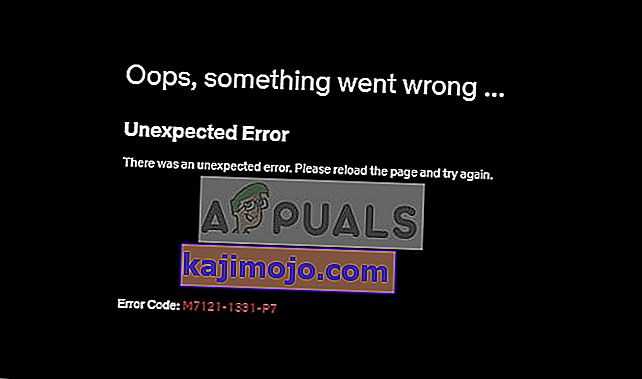
ข้อความแสดงข้อผิดพลาดเหล่านี้มีมาระยะหนึ่งแล้วและเช่นเดียวกับข้อผิดพลาดก่อนหน้านี้ข้อความเหล่านี้ได้รับการบันทึกไว้ในเว็บไซต์ Netflix อย่างเป็นทางการ มีบางกรณี 'มาก' ที่ข้อความแสดงข้อผิดพลาดเกี่ยวข้องกับปัญหาเซิร์ฟเวอร์ที่แบ็กเอนด์ ในสถานการณ์นี้คุณไม่สามารถทำอะไรได้มากนักนอกจากรอก่อน
อะไรเป็นสาเหตุของรหัสข้อผิดพลาด Netflix M7353 และ M7363-1260-00000026
ดังที่ได้กล่าวไว้ก่อนหน้านี้ข้อความแสดงข้อผิดพลาดเหล่านี้เกี่ยวข้องกับสาเหตุหลายประการ บางส่วนมีการระบุไว้ด้านล่าง:
- คุณกำลังใช้ชมเว็บส่วนตัวหรือหน้าที่ที่จะต้องมีการฟื้นฟู
- คุณมีพื้นที่เก็บข้อมูลไม่เพียงพอในคอมพิวเตอร์ของคุณ Netflix ใช้พื้นที่เก็บข้อมูลบนคอมพิวเตอร์ของคุณชั่วคราวเพื่อโหลดวิดีโอจากนั้นสตรีมบนเบราว์เซอร์ของคุณ หากมีพื้นที่เก็บข้อมูลไม่มากการเล่นจะไม่ทำงาน
- Widevine เนื้อหาถอดรหัสโมดูลจะไม่มีการปรับปรุงหรือถูกปิดใช้งาน
- ส่วนประกอบใน Chrome ของคุณจะไม่ได้รับการปรับปรุงเพื่อสร้างออกมาล่าสุดที่มี
ก่อนดำเนินการแก้ไขตามรายการตรวจสอบให้แน่ใจว่าคุณมีการเชื่อมต่ออินเทอร์เน็ตที่ใช้งานได้และมีการเข้าถึงของผู้ดูแลระบบบนคอมพิวเตอร์
โซลูชันที่ 1: การล้างที่เก็บข้อมูลในเครื่องของเบราว์เซอร์
สาเหตุที่สำคัญที่สุดที่ทำให้แพลตฟอร์มสร้างข้อความแสดงข้อผิดพลาดเหล่านี้คือปัญหาเกี่ยวกับพื้นที่จัดเก็บข้อมูลในคอมพิวเตอร์ของคุณ ดังที่ได้กล่าวไว้ก่อนหน้านี้ Netflix ต้องการพื้นที่ว่างในฮาร์ดไดรฟ์ของคุณเพื่อให้สตรีมวิดีโอดำเนินต่อไปได้ หากคุณไม่มีพื้นที่เพิ่มเติมก็จะไม่สตรีมวิดีโอประเภทใด ๆ
นอกเหนือจากการทำความสะอาดพื้นที่ว่างในไดรฟ์ของคุณแล้วคุณยังสามารถล้างข้อมูลได้โดยการล้างข้อมูลบนดิสก์ หลังจากทำความสะอาดดิสก์แล้วให้รีสตาร์ทคอมพิวเตอร์และลองเปิดใช้แพลตฟอร์มอีกครั้ง
- กด Windows + E เพื่อเปิด file explorer คลิกที่This-PCและเลือกไดรฟ์ที่คุณต้องการล้าง
- คลิกขวาและเลือกProperties
- ครั้งหนึ่งในคุณสมบัติให้เลือกทั่วไปและคลิกล้างข้อมูลบนดิสก์
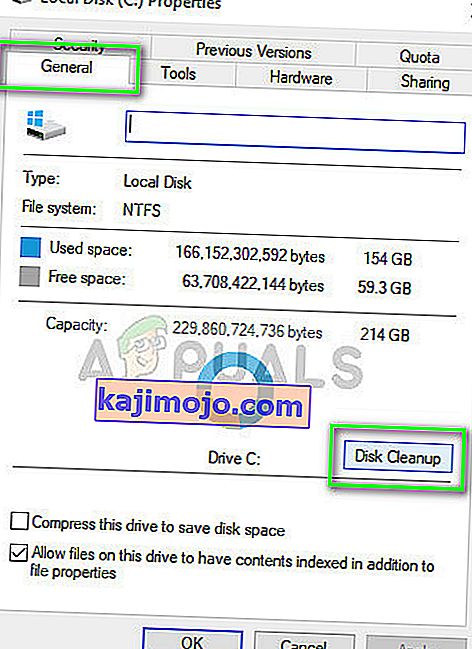
- หลังจากทำความสะอาดดิสก์ให้รีสตาร์ทคอมพิวเตอร์และตรวจสอบว่าข้อความแสดงข้อผิดพลาดได้รับการแก้ไขหรือไม่
โซลูชันที่ 2: การล้างแคชและข้อมูลของเบราว์เซอร์
หากคุณมีพื้นที่เก็บข้อมูลเพียงพอในคอมพิวเตอร์ของคุณ แต่ยังคงได้รับข้อความแสดงข้อผิดพลาดคุณควรลองทำความสะอาดแคชและข้อมูลของเบราว์เซอร์ เบราว์เซอร์เป็นแพลตฟอร์มหลักที่สตรีม Netflix และหากมีคุกกี้หรือข้อมูลเบราว์เซอร์ที่ไม่ดีคุณจะไม่สามารถเล่นภาพยนตร์ใด ๆ ได้ เราจะล้างข้อมูลที่ไม่ดีนี้แล้วลองอีกครั้ง
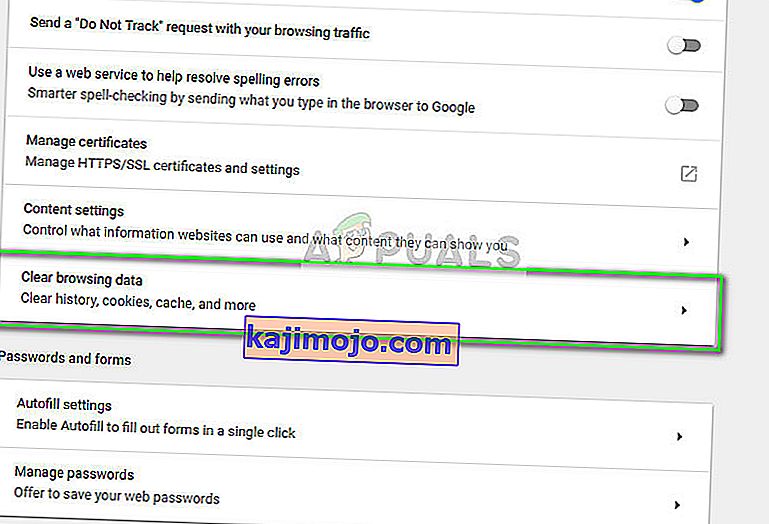
คุณสามารถทำตามขั้นตอนที่ระบุไว้ในบทความของเราวิธีแก้ไขข้อผิดพลาด Netflix M7703-1003 และล้างการกำหนดค่าเบราว์เซอร์ทั้งหมดของคุณ รีสตาร์ทคอมพิวเตอร์หลังจากทำตามขั้นตอนที่แสดงและตรวจสอบว่าข้อความแสดงข้อผิดพลาดได้รับการแก้ไขหรือไม่
โซลูชันที่ 3: การลบโปรไฟล์ผู้ใช้
หากสองวิธีต่อไปนี้ไม่ได้ผลคุณสามารถลองลบโปรไฟล์ผู้ใช้ออกจากเบราว์เซอร์ Chrome ของคุณ ขั้นตอนนี้เป็นที่รู้กันในการแก้ไขปัญหาเนื่องจากมีหลายกรณีที่โปรไฟล์เบราว์เซอร์ของคุณเกี่ยวข้องกับการทำให้สตรีมมิงทำงาน หากข้อมูลนั้นค่อนข้างแย่คุณจะไม่สามารถสตรีมได้
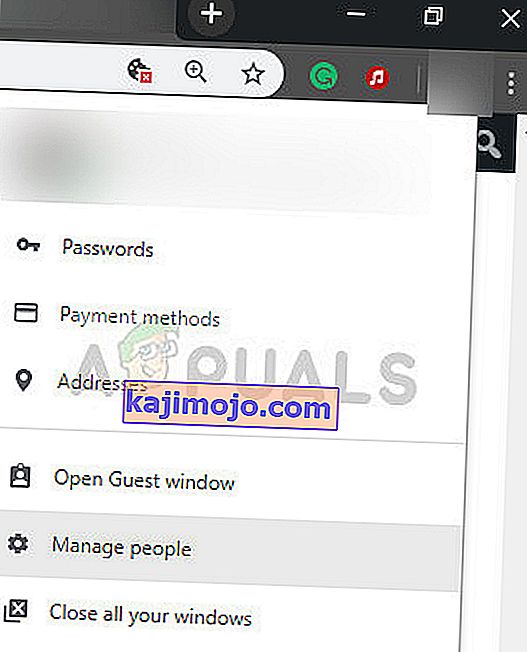
คุณสามารถทำตามขั้นตอนที่ระบุไว้ในบทความของเราวิธีแก้ไขข้อผิดพลาด Netflix M7703-10 และล้างโปรไฟล์ผู้ใช้ของคุณบน Chrome ของคุณ อย่างไรก็ตามทางเลือกที่ดีที่สุดคือถอนการติดตั้งเบราว์เซอร์ของคุณและหลังจากดาวน์โหลดเวอร์ชันล่าสุดแล้วให้ติดตั้งตามนั้น นอกจากนี้ตรวจสอบให้แน่ใจว่าคุณได้ลบข้อมูลในเครื่องของChromeออกจากฮาร์ดไดรฟ์ของคุณก่อนทำการติดตั้ง
หมายเหตุ:หากวิธีการเหล่านี้ไม่ได้ผลคุณสามารถลองใช้แอปพลิเคชัน Netflix สำหรับ Windows และดูว่าคุณสามารถสตรีมวิดีโอที่นั่นได้หรือไม่ ปกติไม่มีปัญหาในการสมัคร
